วิธีตั้งค่าการติดตามอีคอมเมิร์ซของ Google Analytics ของ WooCommerce
เผยแพร่แล้ว: 2021-05-31ต้องการให้ร้านค้า WooCommerce ของคุณขายได้มากขึ้นหรือไม่? วิธีที่ชาญฉลาดในการเพิ่มประสิทธิภาพร้านค้าออนไลน์ของคุณคือการเปิดใช้งานการติดตามการแปลงของ WooCommerce ด้วย Enhanced eCommerce ใน Google Analytics
พูดได้เต็มปาก แต่การเปิดใช้งานสิ่งนี้จะทำให้คุณมีสถิติที่น่าทึ่งเกี่ยวกับร้านค้าของคุณ
ดังนั้นในบทช่วยสอนนี้ เราจะนำคุณผ่านแต่ละขั้นตอนของวิธีตั้งค่าการติดตามอีคอมเมิร์ซของ WooCommerce Google Analytics (เราสัญญาอย่างง่ายดาย)
เหตุใดจึงเปิดใช้งานการติดตามการแปลงของ WooCommerce
หากคุณสงสัยว่าเหตุใดคุณจึงต้องการเปิดการติดตามอีคอมเมิร์ซของ WooCommerce Google Analytics เป็นเรื่องง่าย – ข้อมูลนี้จะให้ข้อมูลเชิงลึกเกี่ยวกับสิ่งที่เกิดขึ้นกับร้านค้า WooCommerce ของคุณบนเว็บไซต์ของคุณ
การเปิดเครื่องมือวัด Conversion นี้จะช่วยให้คุณเข้าใจพฤติกรรมของผู้ซื้อและลูกค้าที่เยี่ยมชมร้านค้าของคุณได้ดีขึ้น คุณจะเห็นสิ่งต่างๆ เช่น ข้อมูลการซื้อ ข้อมูลธุรกรรม และอื่นๆ
และยิ่งคุณรู้ว่าผู้คนซื้อสินค้าบนไซต์ของคุณอย่างไร (เช่น สิ่งที่พวกเขาชอบ ใช้จ่ายไป ไปที่ไหน ฯลฯ) คุณก็ยิ่งปรับปรุงได้มากเท่านั้น
นี่คือลักษณะของรายงานเมื่อคุณเปิดการติดตามอีคอมเมิร์ซของ WooCommerce Google Analytics:

สวยเย็นใช่มั้ย? รายงานนี้จะมีสิ่งที่เป็นประโยชน์มากมายเช่น:
1. ตัวบ่งชี้ประสิทธิภาพหลัก (KPI)
เราทุกคนต้องการยอดขายและรายได้เพิ่มขึ้นจากร้านค้าออนไลน์ของเรา แต่เราจะไปที่นั่นได้อย่างไร
หากคุณต้องการติดตามความสำเร็จของร้านค้า WooCommerce ของคุณจริงๆ คุณควรติดตาม KPI ของคุณ
บางคนชอบกำหนดเป้าหมาย KPI แล้วตรวจสอบประสิทธิภาพของไซต์เพื่อให้แน่ใจว่าเป็นไปตามเป้าหมายเหล่านี้ หากคุณมีบางด้านที่ไม่บรรลุเป้าหมาย เมื่อคุณเรียนรู้เกี่ยวกับมันแล้ว คุณสามารถเพิ่มการปรับแต่งเพื่อปรับปรุงพวกเขาได้
KPI ของอีคอมเมิร์ซบางส่วนที่คุณสามารถติดตามได้ด้วย Google Analytics ได้แก่:
- อัตราการแปลงอีคอมเมิร์ซ
- มูลค่าการสั่งซื้อเฉลี่ย
- การละทิ้งตะกร้าสินค้า
- ต้นทุนต่อการได้มา
…และอีกมากมาย
2. พฤติกรรมการซื้อของ
อยากรู้ว่านักช้อปของคุณทำอะไรอยู่?
เมื่อคุณตั้งค่าการติดตามอีคอมเมิร์ซของ WooCommerce Google Analytics คุณจะได้รับข้อมูลมากมายเกี่ยวกับพฤติกรรมการซื้อของลูกค้าของคุณ
รายงานนี้ช่วยให้คุณเรียนรู้สิ่งต่าง ๆ เช่น:
- จำนวนคนที่ออกจากหน้าเพจและมีส่วนทำให้อัตราการละทิ้งตะกร้าสินค้าของคุณในทางลบ
- สินค้ายอดนิยมในร้านของคุณ
- บ่อยแค่ไหนที่ผู้คนใส่ของลงในเกวียน
- ที่ที่ผู้คนเข้าไปในร้าน WooCommerce ของคุณ
และข้อมูลเชิงลึกเกี่ยวกับการช็อปปิ้งมีความสำคัญอย่างยิ่งต่อการขยายร้านค้าออนไลน์ของคุณ
3. พฤติกรรมการชำระเงิน
คุณยังจะได้รับรายละเอียดเกี่ยวกับพฤติกรรมของลูกค้าขณะชำระเงิน รายงานนี้ทำให้คุณสามารถดู:
- รายละเอียดการเรียกเก็บเงินและการจัดส่งสินค้า
- ความคิดเห็น
- การชำระเงิน
- พวกเขามาจากไหน
…และอื่น ๆ.
กระบวนการเช็คเอาต์เป็นขั้นตอนที่สำคัญอย่างยิ่งต่อความสำเร็จของร้านค้าอีคอมเมิร์ซของคุณ ดังนั้นคุณจึงต้องแน่ใจว่าคุณใส่ใจกับมันอย่างใกล้ชิด
4. ประสิทธิภาพของผลิตภัณฑ์
คุณสามารถรับข้อมูลเชิงลึกโดยละเอียดเกี่ยวกับประสิทธิภาพของผลิตภัณฑ์แต่ละรายการได้
คุณยังสามารถทำสิ่งต่างๆ เช่น เพิ่มคุณสมบัติหมวดหมู่และแบรนด์ในโปรไฟล์ Analytics ของคุณที่เกี่ยวข้องกับธุรกิจขนาดเล็กของคุณ ด้วยวิธีนี้ คุณยังสามารถติดตามประสิทธิภาพได้อย่างง่ายดาย
5. ประสิทธิภาพการขาย
คุณรู้หรือไม่ว่าเกิดอะไรขึ้นกับประสิทธิภาพการขายของเว็บไซต์ของคุณ? หากคุณทำ คุณสามารถทำเงินออนไลน์ได้มากขึ้น
ตัวอย่างเช่น สมมติว่าคุณเพิ่งค้นพบว่าคุณทำยอดขายได้มากที่สุดในช่วงสุดสัปดาห์ จากนั้น คุณเพียงแค่กำหนดเป้าหมายผู้ซื้อในช่วงสุดสัปดาห์ด้วยกลยุทธ์การขายของคุณ (เช่น แฟลชเซลล์ในช่วงสุดสัปดาห์หรือส่งอีเมลช่วงสุดสัปดาห์)
เมื่อคุณตั้งค่าเครื่องมือวัด Conversion เรียบร้อยแล้ว คุณจะเห็นร้านค้า WooCommerce ของคุณ:
- รายได้รวม
- ภาษี
- รายละเอียดการจัดส่ง
- จำนวนเงินคืน
- เมื่อการขายเกิดขึ้น
การรู้ว่ายอดขายเป็นไปอย่างไรเป็นกุญแจสำคัญในการเติบโตร้านค้าออนไลน์ที่ประสบความสำเร็จด้วย WooCommerce
6. ประสิทธิภาพของรายการผลิตภัณฑ์
รายงานที่มีประสิทธิภาพนี้ช่วยให้คุณเห็นว่า 'คลัสเตอร์' ของผลิตภัณฑ์ของคุณทำงานเป็นอย่างไรในร้านค้าของคุณ
ซึ่งจะช่วยให้คุณเพิ่มยอดขาย ขายต่อ และกำหนดเป้าหมายผู้เข้าชมด้วยผลิตภัณฑ์อื่นๆ และสิ่งนี้จะเพิ่มอัตราการแปลงของคุณให้สูงสุดจริงๆ
7. รายงานอีคอมเมิร์ซอื่นๆ ของ Google Analytics
WooCommerce การติดตามอีคอมเมิร์ซของ Google Analytics สามารถช่วยคุณด้วยกลยุทธ์การตลาดสำหรับธุรกิจขนาดเล็กของคุณ
รายงานจะให้รายละเอียดอื่นๆ แก่คุณสำหรับสิ่งต่างๆ เช่น รหัสคูปอง การติดตามลิงก์ของพันธมิตร และอื่นๆ
และมีปลั๊กอิน WooCommerce มากมายที่สามารถช่วยให้คุณได้รับข้อมูลเชิงลึกเพิ่มเติมเกี่ยวกับร้านค้าของคุณ และทำให้ทำสิ่งต่างๆ ได้มากขึ้น
ตอนนี้คุณคงทราบแล้วว่าเหตุใดคุณจึงต้องการตั้งค่าการติดตามอีคอมเมิร์ซของ Google Analytics ของ WooCommerce (และสิ่งที่ทำ) มาเริ่มกันเลย และตั้งค่าทุกอย่างบนเว็บไซต์ของคุณ
วิธีตั้งค่าการติดตามอีคอมเมิร์ซของ Google Analytics ของ WooCommerce
ต่อไปนี้คือวิธีเริ่มติดตามข้อมูลเว็บไซต์ที่ยอดเยี่ยมทั้งหมดจากร้านค้าออนไลน์ของคุณใน WordPress
ขั้นตอนที่ 1: ติดตั้ง WooCommerce
เพื่อให้บทช่วยสอนนี้สมบูรณ์ คุณจะต้องมีร้านค้าออนไลน์ที่ใช้งาน WooCommerce ง่ายมากที่จะสร้างร้านค้า WooCommerce หากคุณยังไม่ได้ทำ
ขั้นตอนที่ 2: ติดตั้ง MonsterInsights
วิธีที่ฉลาดและง่ายที่สุดในการเริ่มต้นใช้งานเครื่องมือวัด Conversion ของ WooCommorce ใน Google Analytics คือการดาวน์โหลดและติดตั้งปลั๊กอิน MonsterInsights
ปลั๊กอินยอดนิยมนี้มีวิซาร์ดที่ใช้งานง่ายซึ่งจะแนะนำคุณเกี่ยวกับการเพิ่ม Google Analytics ไม่เพียงแต่ในเว็บไซต์ของคุณเท่านั้น แต่ยังรวมถึงร้านค้า WooCommerce ของคุณด้วย
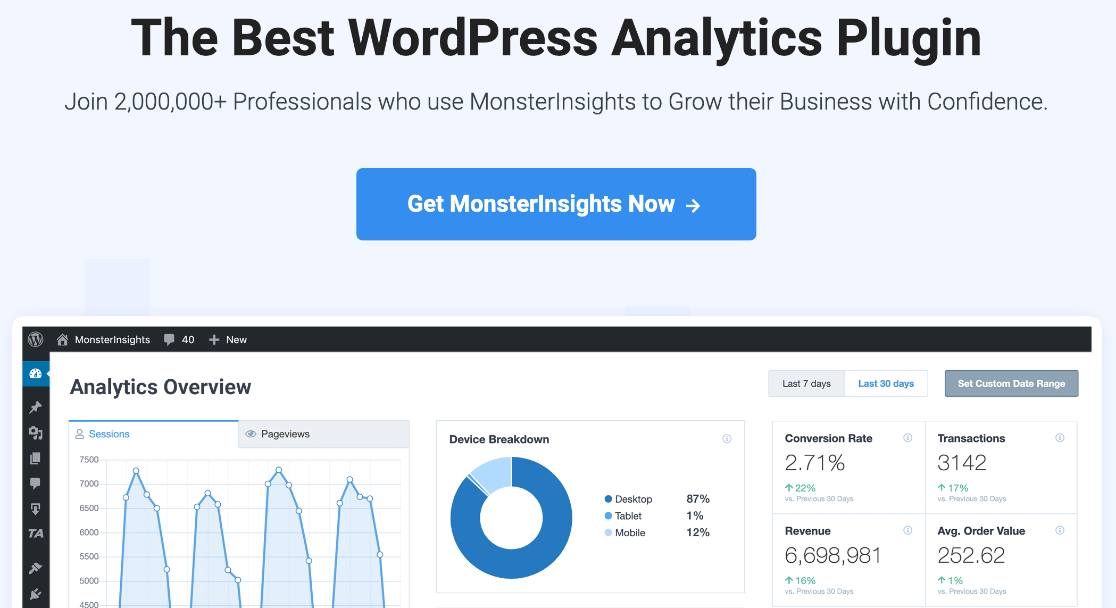
และข้อมูลและรายงานที่มีรายละเอียดดีที่สุดสำหรับร้านอีคอมเมิร์ซของคุณจะมาจากส่วนเสริมของอีคอมเมิร์ซ
เหนือสิ่งอื่นใด หากคุณไม่ใช่นักพัฒนาและไม่ทราบวิธีเขียนโค้ดเว็บไซต์ คุณก็สามารถเปิดอีคอมเมิร์ซที่เพิ่มประสิทธิภาพใน Google Analytics ได้ในคลิกเดียวภายใน MonsterInsights
เริ่มต้นกับ MonsterInsights วันนี้!
ในการติดตั้ง MonsterInsights ให้คลิกที่ปุ่มสีน้ำเงินทางด้านขวาในพื้นที่บัญชี MonsterInsights เพื่อดาวน์โหลดไฟล์ .zip
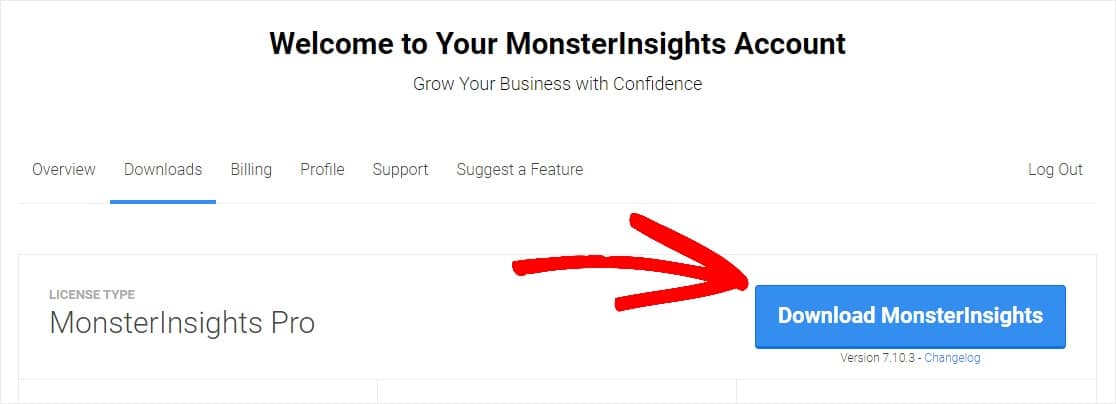
หลังจากนั้น เพียงอัปโหลดปลั๊กอินบนเว็บไซต์ของคุณ ติดตั้ง และเปิดใช้งาน MonsterInsights
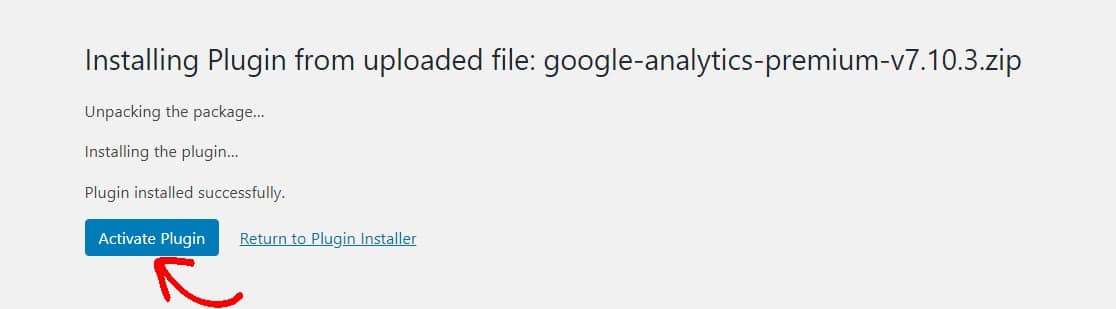
หากคุณติดอยู่ที่ขั้นตอนนี้ ให้ไปที่บทแนะนำของเว็บไซต์พี่น้องของเราเกี่ยวกับวิธีติดตั้งปลั๊กอิน WordPress
ขั้นตอนที่ 3: เชื่อมต่อ Google Analytics กับ MonsterInsights
ขั้นตอนต่อไปคือการเพิ่ม Google Analytics ลงในเว็บไซต์ WordPress ของคุณ

MonsterInsights ให้คุณเพิ่มโค้ดติดตามที่จำเป็นของ Google Analytics ลงในเว็บไซต์ของคุณโดยไม่ต้องใส่โค้ดดังกล่าวในส่วนที่ดูน่ากลัวของแบ็กเอนด์ของเว็บไซต์ของคุณด้วยตนเอง ไม่จำเป็นต้องใช้รหัสที่นี่! นั่นเป็นเหตุผลว่าทำไมปลั๊กอินที่เป็นที่ชื่นชอบ
ดังนั้น เลือกบัญชีที่คุณต้องการลงชื่อเข้าใช้ใน Google Analytics
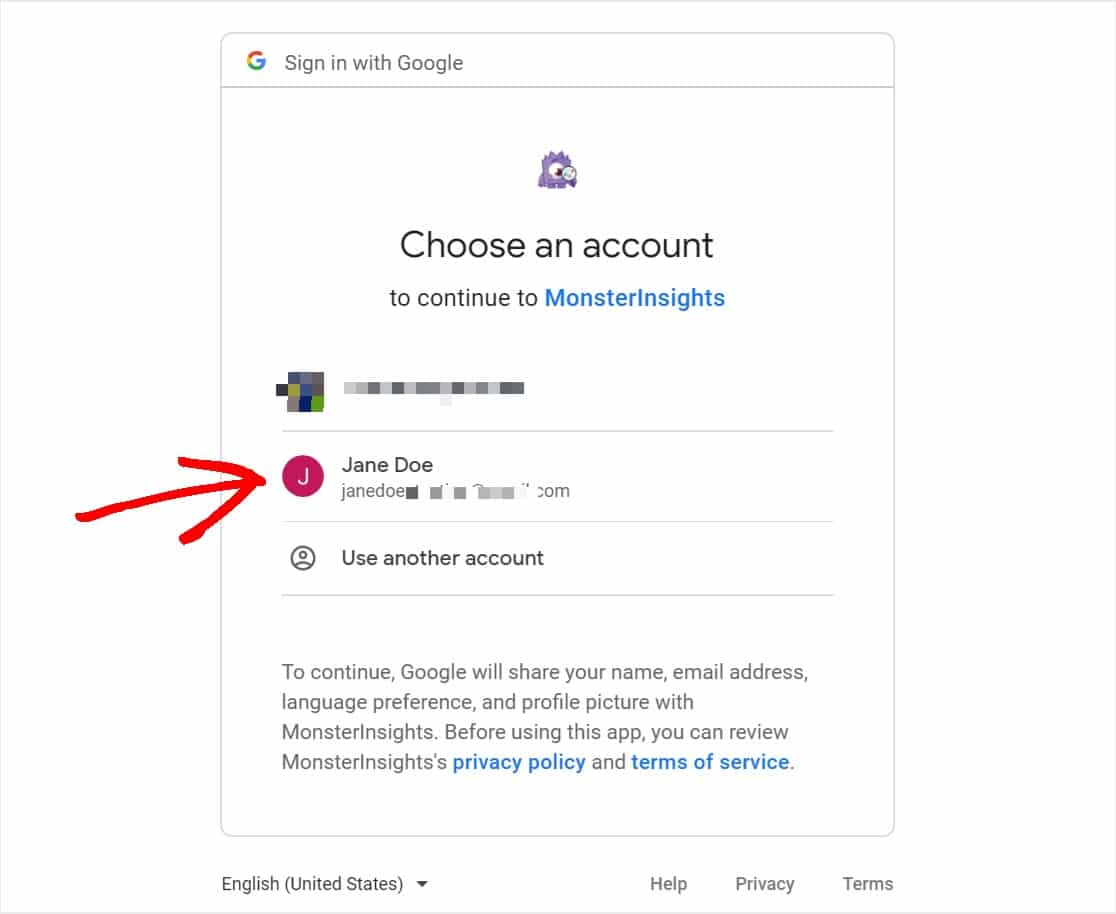
ถัดไป ให้สิทธิ์ Google Analytics แก่ MonsterInsights (เพื่อให้สามารถดำเนินการได้) โดยคลิกปุ่มอนุญาตสีน้ำเงิน
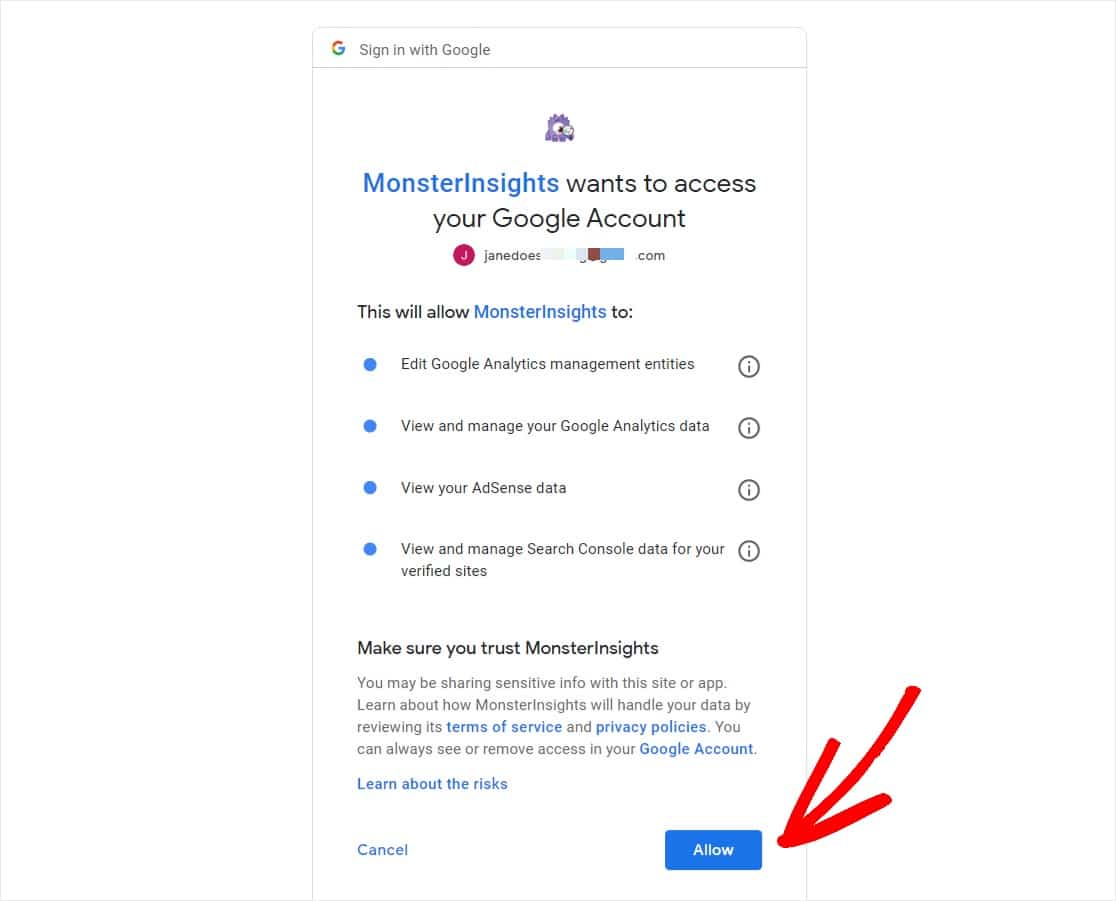
ทำได้ดีมาก! ต่อไป เราต้องรับ MonsterInsights eCommerce addon สุดเจ๋งที่เราบอกคุณเกี่ยวกับการเปิดใช้งาน
ขั้นตอนที่ 4: เปิดใช้งานส่วนเสริมอีคอมเมิร์ซ
ตอนนี้ จากภายในแดชบอร์ด WordPress ของคุณ ให้ไปที่ Insights จากนั้นคลิกที่ Addons เมื่อโหลดหน้าเสริมแล้ว ให้เลื่อนลงมาจนกว่าคุณจะพบ อีคอมเมิร์ซ จากนั้นคลิกปุ่ม ติดตั้ง สีน้ำเงินที่ด้านล่าง
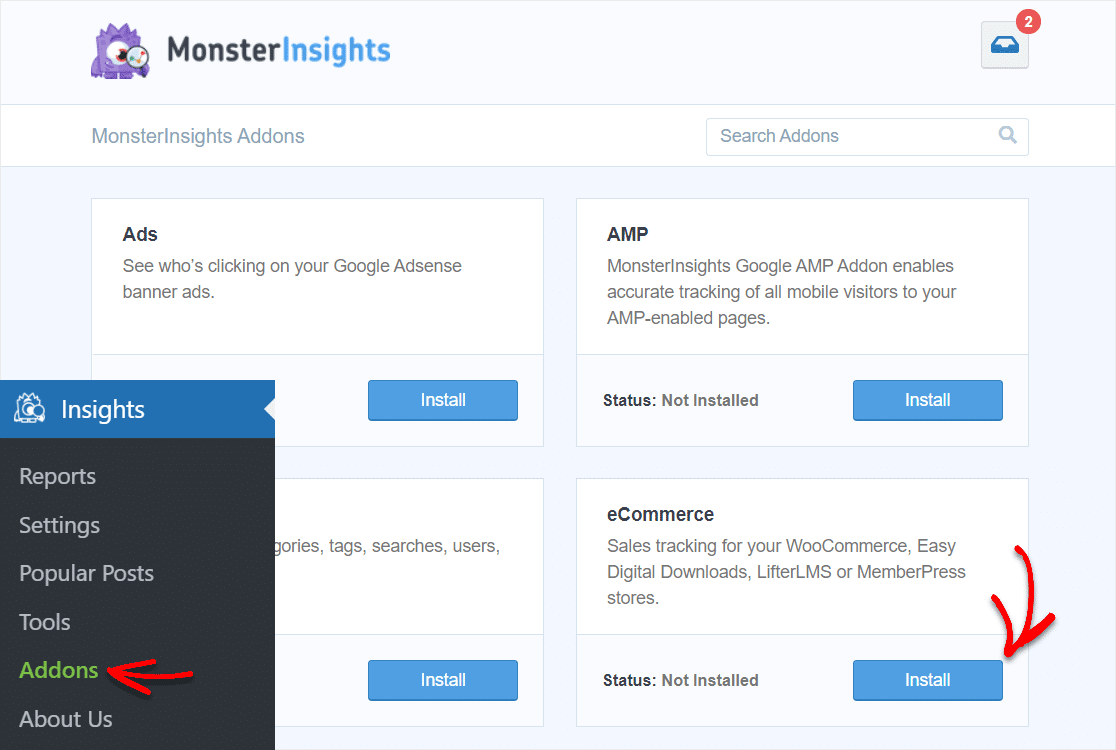
วิเศษมาก ตอนนี้ส่วนเสริมอีคอมเมิร์ซ MonsterInsights ควรเปิดใช้งานแล้ว
ขั้นตอนที่ 5: เปิดการติดตามอีคอมเมิร์ซที่ปรับปรุงแล้ว
ตอนนี้ส่วนเสริมของอีคอมเมิร์ซใช้งานได้แล้ว มาเปิดใช้งานการติดตามอีคอมเมิร์ซที่ปรับปรุงแล้วใน Google Analytics กัน
จากแดชบอร์ด Google Analytics ให้ไปที่ด้านล่างแล้วคลิกแท็บผู้ ดูแลระบบ ในแถบงานด้านซ้าย
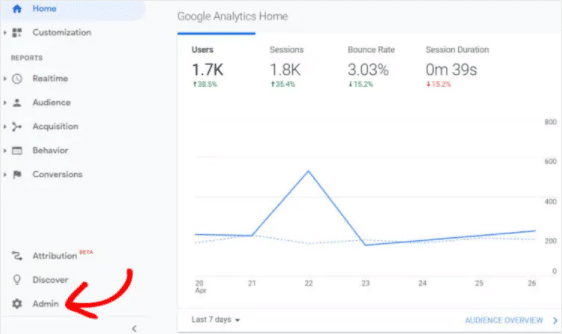
หลังจากนั้น คลิก การตั้งค่าอีคอมเมิร์ซที่ อยู่ใกล้กับด้านล่างของคอลัมน์ทางด้านขวาสุดของเมนูการตั้งค่าผู้ดูแลระบบของคุณ
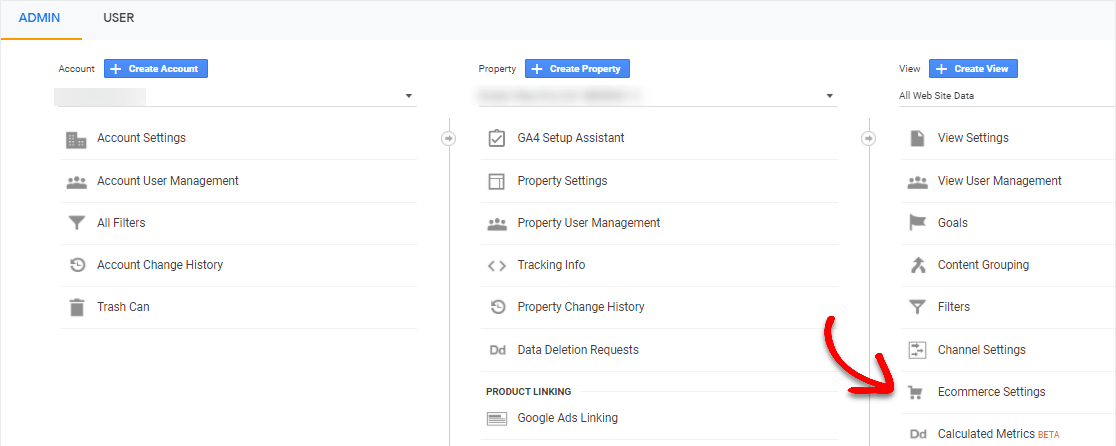
ถัดไป เปิดการ ใช้งานอีคอมเมิร์ซ และ เปิดใช้งานการรายงานอีคอมเมิร์ซที่เพิ่มประสิทธิภาพ แล้วกดปุ่ม บันทึก สีน้ำเงินเพื่อดำเนินการต่อ
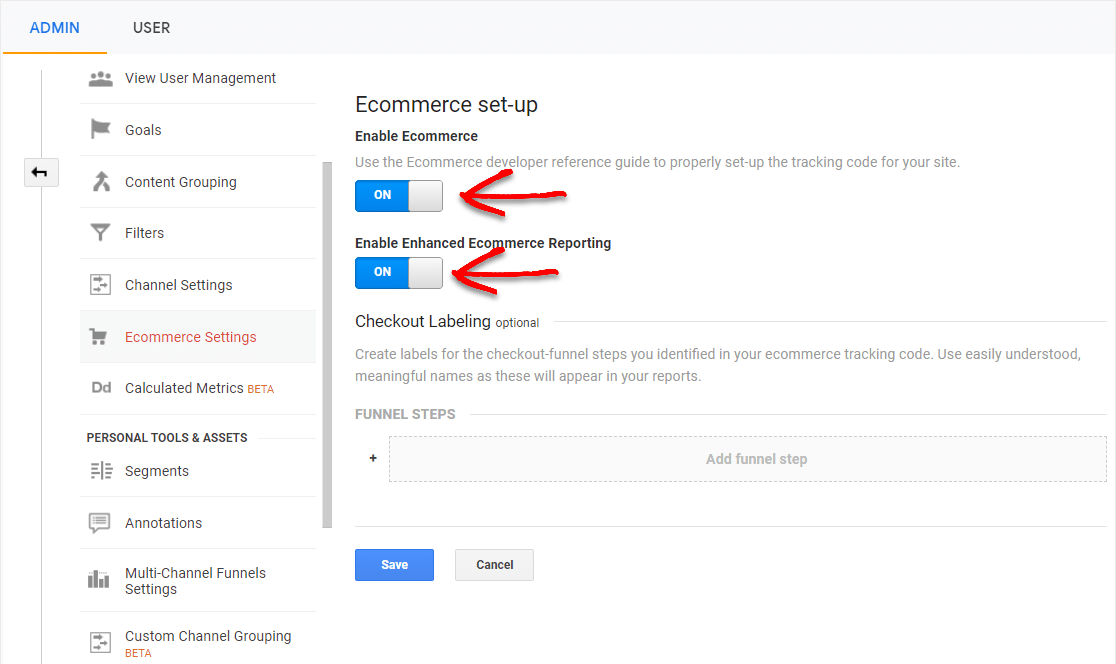
งานที่ดีเพื่อให้ห่างไกล คุณได้เปิดใช้งานอีคอมเมิร์ซที่ปรับปรุงแล้วใน Google Analytics สำหรับร้านค้า WooCommerce ของคุณแล้ว
ขั้นตอนที่ 6: เปิดอีคอมเมิร์ซที่ปรับปรุงแล้วใน MonsterInsights
ตอนนี้เราได้เปิดใช้งานอีคอมเมิร์ซที่ปรับปรุงแล้วใน Google Analytics ของคุณแล้ว เราจำเป็นต้องเปิดใช้งานสำหรับ MonsterInsights อย่างรวดเร็ว
ดังนั้นให้เปลี่ยนกลับหรือนำแดชบอร์ด WordPress กลับมาแล้วไปที่ Insights » Settings บนปลั๊กอิน MonsterInsights อีกครั้ง คลิกที่แท็บ อีคอมเมิร์ซ ที่ด้านบนหนึ่งครั้งภายใน MonsterInsights
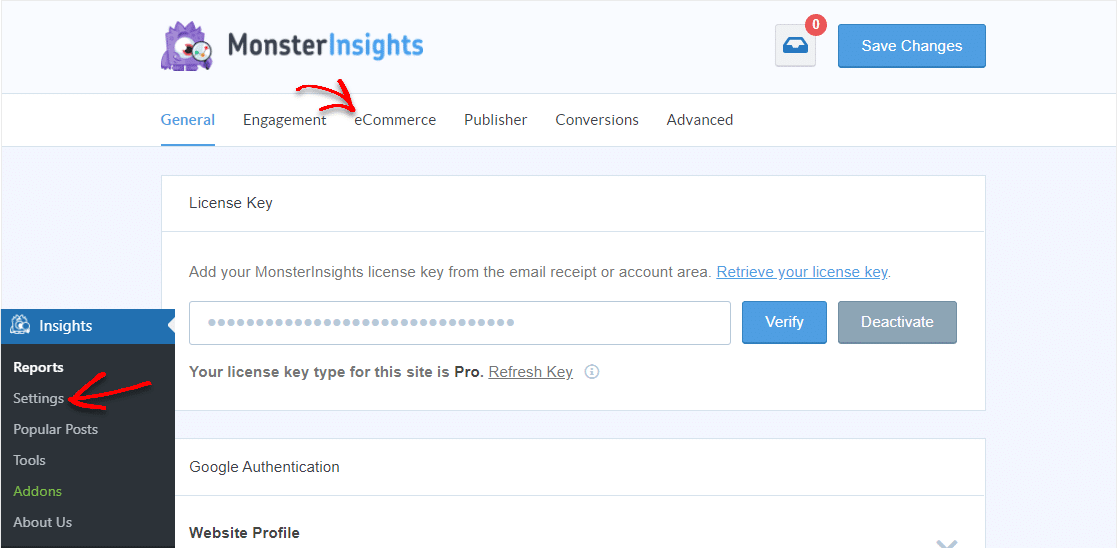
จากนั้นคลิกที่ปุ่ม Use Enhanced eCommerce หากไม่ได้เปิดอยู่
นอกจากนี้ คุณจะสังเกตเห็นว่าหากมีการติดตั้งและเปิดใช้งานปลั๊กอิน WooCommerce MonsterInsights จะติดตามและตรวจจับข้อมูลอีคอมเมิร์ซจากบัญชี Google Analytics และ WooCommerce ของร้านค้าของคุณแล้ว
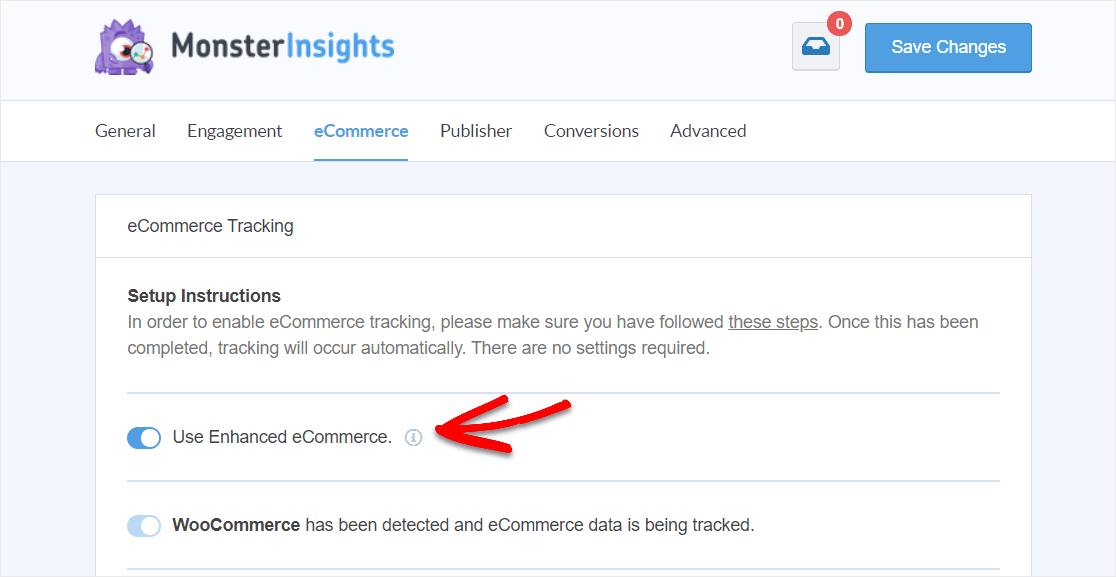
เอาล่ะคุณทำได้! ฉันเดาว่าคุณจะต้องการเรียนรู้วิธีดูรายงานการวิเคราะห์ coolWooCommerce ทั้งหมดในตอนนี้ ลองมาดูกัน
ขั้นตอนที่ 7: ค้นหารายงานการติดตามการแปลงของ WooCommerce ใน WordPress
ตอนนี้คุณได้ตั้งค่าการรวมการติดตาม Google Analytics และ MonsterInsights ที่ยอดเยี่ยมกับร้านค้า WooCommerce แล้ว คุณก็พร้อมที่จะดูรายงานอีคอมเมิร์ซของคุณแล้ว
หากต้องการดูภาพรวมของข้อมูลการติดตามการแปลงของ WooCommerce เพียงไปที่ WordPress และคลิกที่ Insights » Reports » eCommerce ใน MonsterInsights
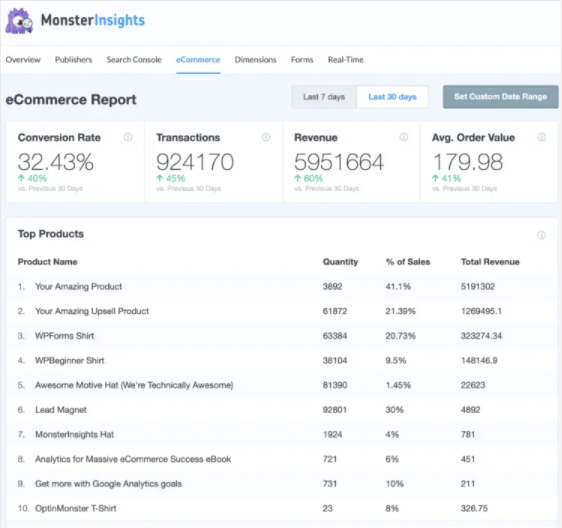
หากคุณเลื่อนดูรายงานเริ่มต้นของอัตราการแปลง ธุรกรรม รายได้ มูลค่าการสั่งซื้อเฉลี่ย และผลิตภัณฑ์ยอดนิยม คุณจะพบรายละเอียดที่สำคัญอื่นๆ เกี่ยวกับพฤติกรรมของนักช็อปของคุณ
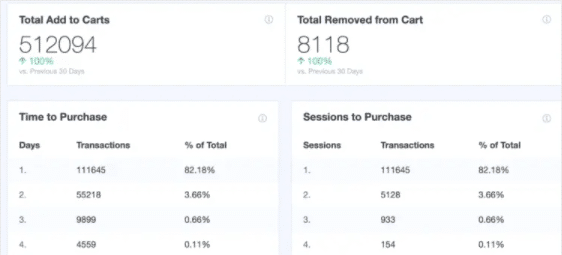
ข้อมูลนี้จะให้ภาพรวมที่ดีเกี่ยวกับสุขภาพของร้านค้าออนไลน์ของคุณ และทุกอย่างเรียบร้อยในแดชบอร์ด WordPress ของคุณ
ขั้นตอนที่ 8: ค้นหารายงานการติดตามการแปลงของ WooCommerce ใน Google Analytics (ไม่บังคับ)
ต้องการรับภาพรวมของพฤติกรรมร้านค้า WooCommerce ทั้งหมดของคุณนอกปลั๊กอินหรือไม่?
ใน Google Analytics คุณสามารถดูข้อมูลการติดตามอีคอมเมิร์ซของคุณได้ในแท็บอีคอมเมิร์ซ เพียงไปที่ Conversion » Ecommerce » Overview ภายในแดชบอร์ด Google Analytics ของคุณ

แค่นั้นแหละ. คุณทำได้แล้ว ยินดีด้วย
WooCommerce การติดตามอีคอมเมิร์ซของ Google Analytics เปิดใช้งานบนเว็บไซต์ของคุณแล้ว เราขอให้คุณโชคดีกับร้านค้าออนไลน์ของคุณและรู้สึกตื่นเต้นเป็นอย่างยิ่งที่คุณสามารถติดตามประสิทธิภาพของร้านค้าได้!
เริ่มต้นใช้งาน: WooCommerce Google Analytics eCommerce
ไปเลย ตอนนี้คุณรู้วิธีตั้งค่าการติดตามอีคอมเมิร์ซของ WooCommerce Google Analytics แล้ว และวิธีที่ MonsterInsights สามารถช่วยให้ธุรกิจของคุณเติบโต
MonsterInsights เสนอแผนราคาสำหรับงบประมาณธุรกิจขนาดเล็กทุกประเภท
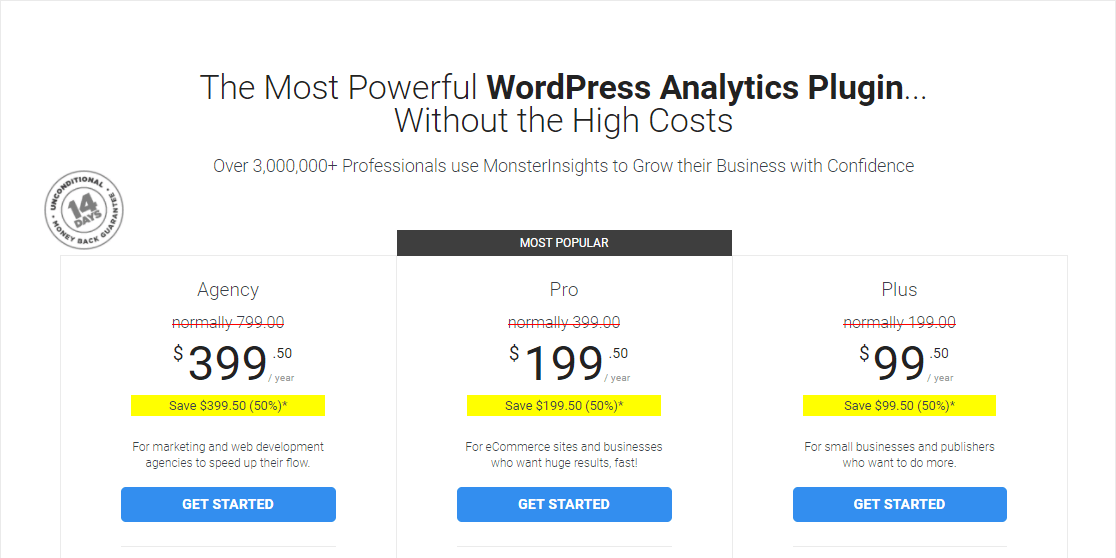
ดังนั้นสิ่งที่คุณรอ? เริ่มต้นกับ MonsterInsights วันนี้!
หากใช้ไม่ได้ผลกับปลั๊กอิน เพียงแจ้งให้พวกเขาทราบ แล้วคุณจะได้รับเงินคืนเต็มจำนวนพร้อมการรับประกันคืนเงินภายใน 14 วัน
คุณอาจสนใจโพสต์ของเราเกี่ยวกับวิธีติดตามการส่งแบบฟอร์มบน Google Analytics บน WordPress
และหากบทความนี้ช่วยคุณได้ โปรดติดตามเราบน Facebook และ Twitter เพื่อดูบทแนะนำและคำแนะนำเกี่ยวกับ WordPress ฟรีเพิ่มเติม
